[windows7] Win7系统关闭Tablet PC组件功能的方法近日!一些Win7系统的用户反馈说不知道怎么关闭Tablet PC组件功能?今天小编将为大家带来的是Win7系统关闭Tablet PC组件功能的方法!希望对大家会有帮助!有需要的朋友一起去看看吧... 17-03-16
在我们使用的win7系统中,有时候会在桌面右下角看到一个tablet pc输入面板图标,对于一些强迫症用户来说,多一个无用的图标都难受,那么有什么办法让tablet pc组件功能图标不显示呢?本文就给大家介绍一种隐藏tablet pc图标的方法。
1、首先打开电脑,会看到你的电脑下面出现一个图标;
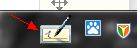
2、接下来确保有的情况下,点击计算机的开始按钮;
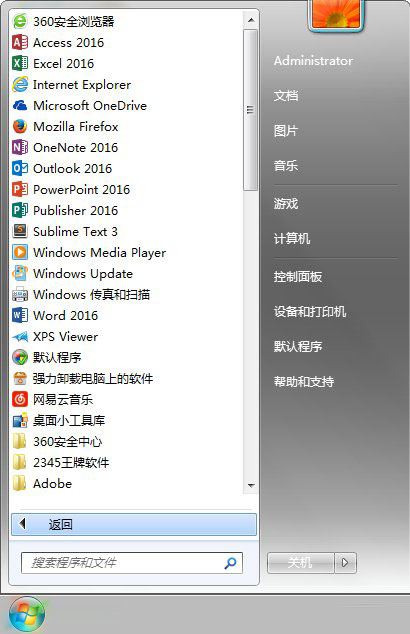
3、然后点击上面的控制面板按钮;
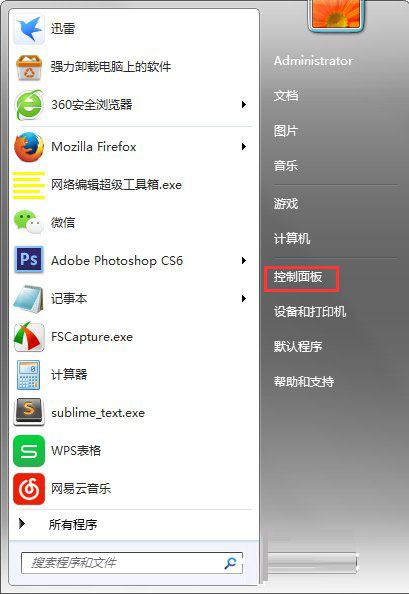
4、在控制面板中,找到程序和功能这个按钮并点击;
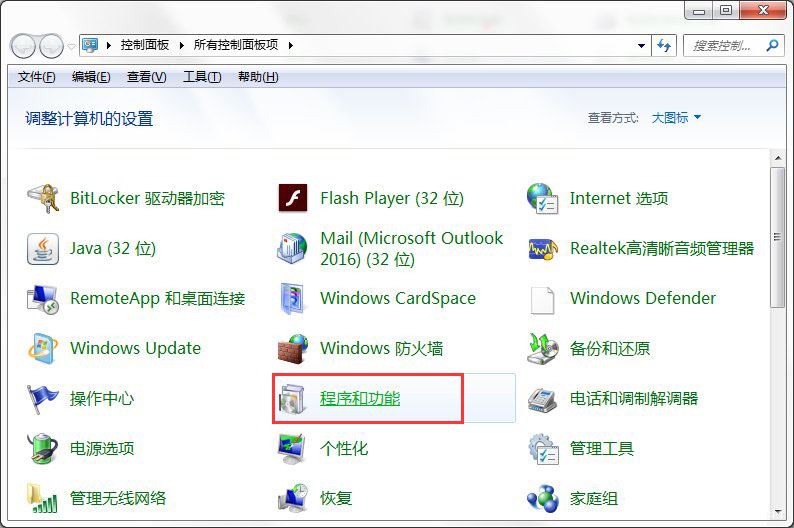
5、然后在左上角那点击打开或关闭windows功能;
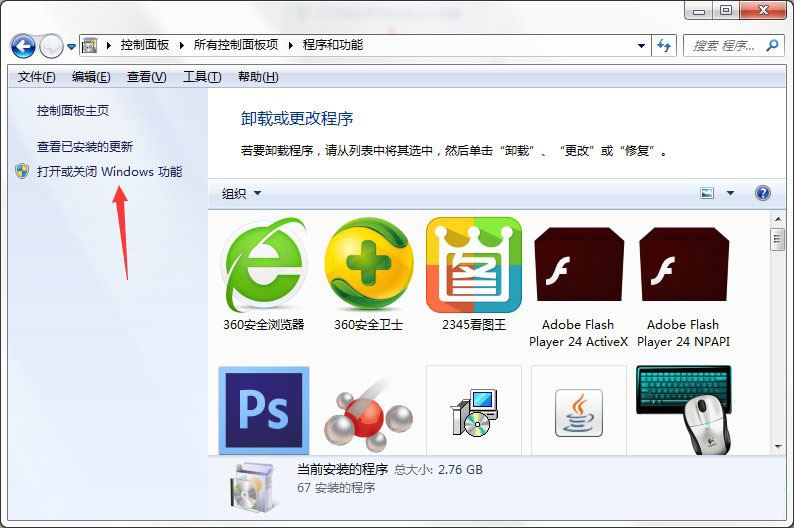
6、第一次打开可能需要的时间长一点,要耐心等待一下,过一会就会出来了,出来以后,不要去点击其他的文件夹前面的小对号;
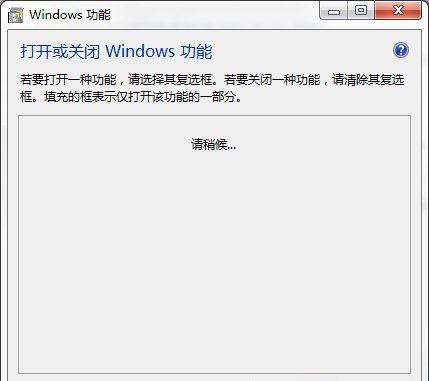
7、然后往下找到tablet pc组件,把前面的√去掉;
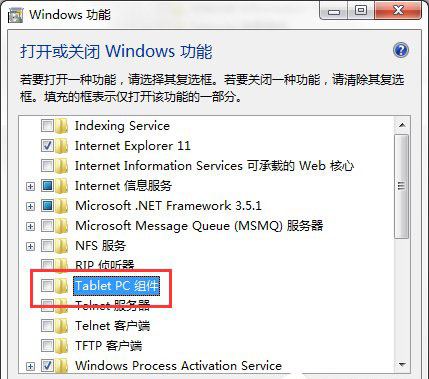
8、这时候就会出现一个对话框提示你需要等待几分钟,然后过了一会之后,电脑就会重新启动,所以,要把自己正在做的东西保存好;
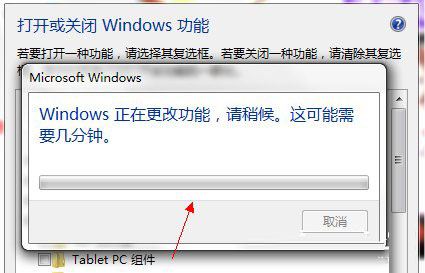
等待电脑重启完成后,你就会发现电脑桌面右下角的tablet pc图标消失了,正常来说,tablet pc输入面板很多用户都不需要使用,所以就可以将其关闭。希望能够帮助到大家!
相关文章:
-
[windows10] Win10微软拼音输入法没有记忆功能怎么办?Win10输入法没有记忆功能的解决方法Win10微软拼音输入法没有记忆功能怎么办?最近有朋友们遇到这个问题,下面…
-
[windows10] Win10系统以太网属性空白怎么办?Win10以太网属性为空白的解决方法win10用户有时打开以太网属性,在网络选项卡中会发现列表显示为一片空白。这是怎么回…
-
[windows10] Win10系统如何安装DeskScapes?DeskScapes是一款动态壁纸的设置软件,那么Win10系统如何安装DeskScapes呢?下面小编就为大家…
-
-
[windows10] Win10创意者更新 Build 15060快速预览版更新修复内容汇总由于临近Creators Update正式发布微软以更加密集的频率向Fast通道用户发…
-
版权声明:本文内容由互联网用户贡献,该文观点仅代表作者本人。本站仅提供信息存储服务,不拥有所有权,不承担相关法律责任。
如发现本站有涉嫌抄袭侵权/违法违规的内容, 请发送邮件至 2386932994@qq.com 举报,一经查实将立刻删除。
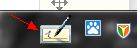
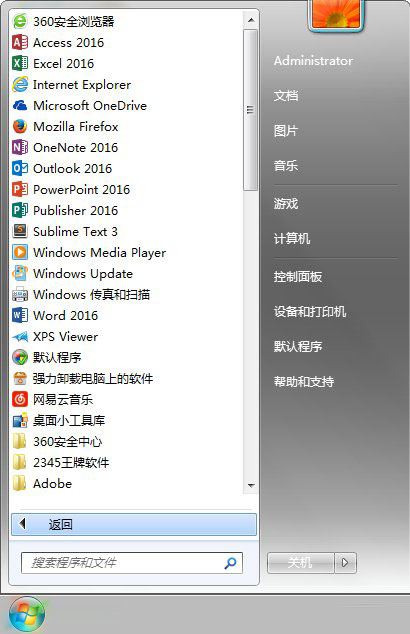
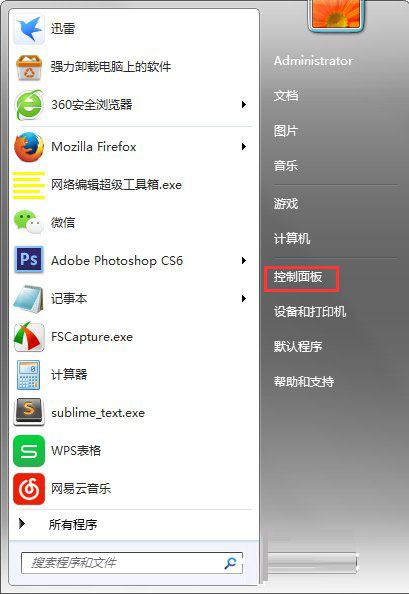
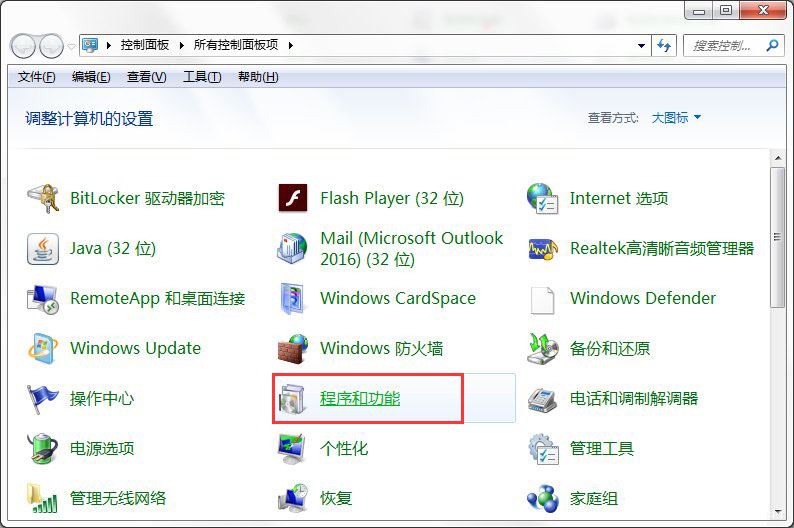
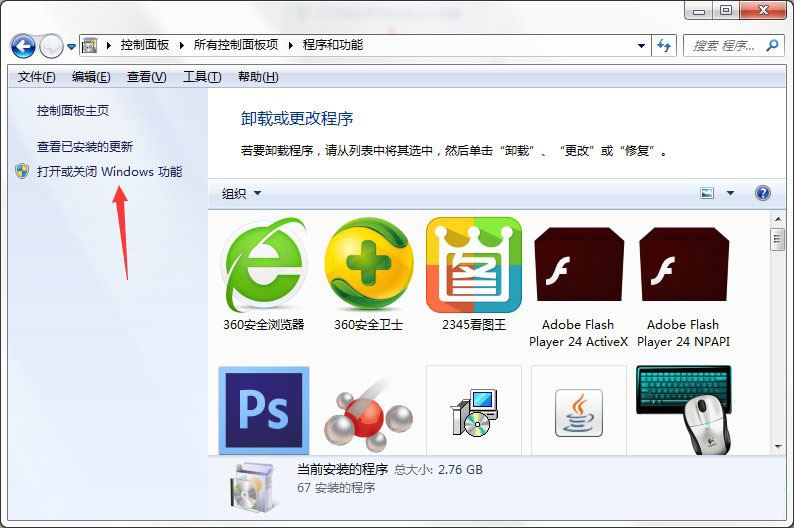
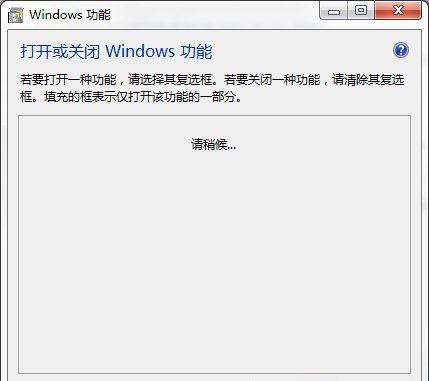
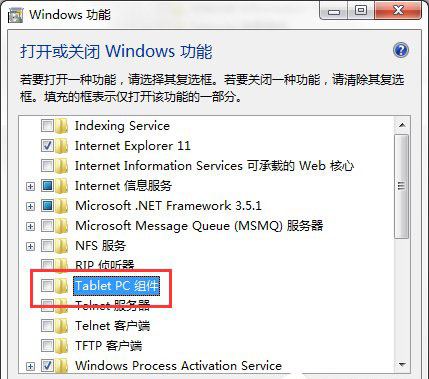
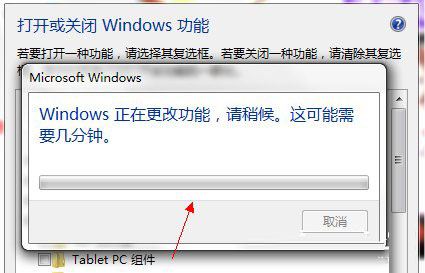



发表评论